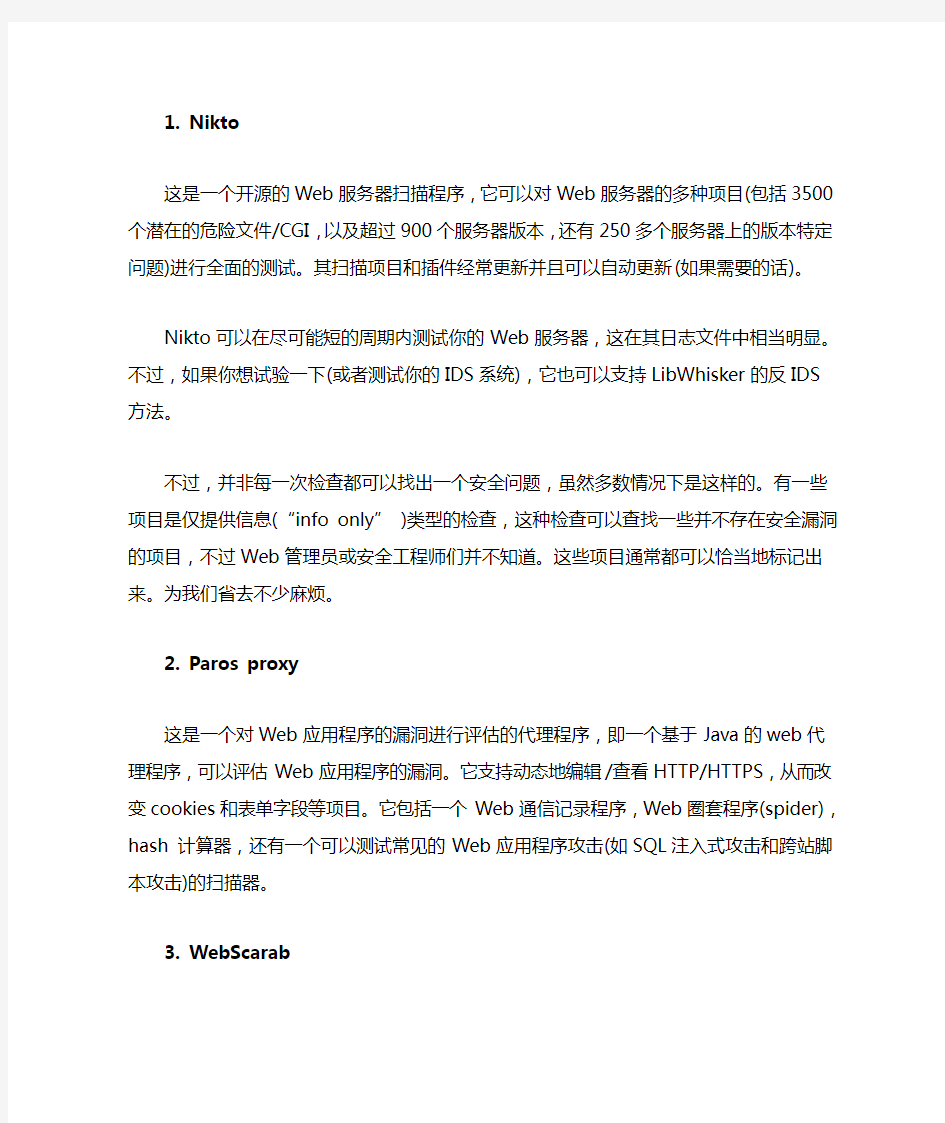
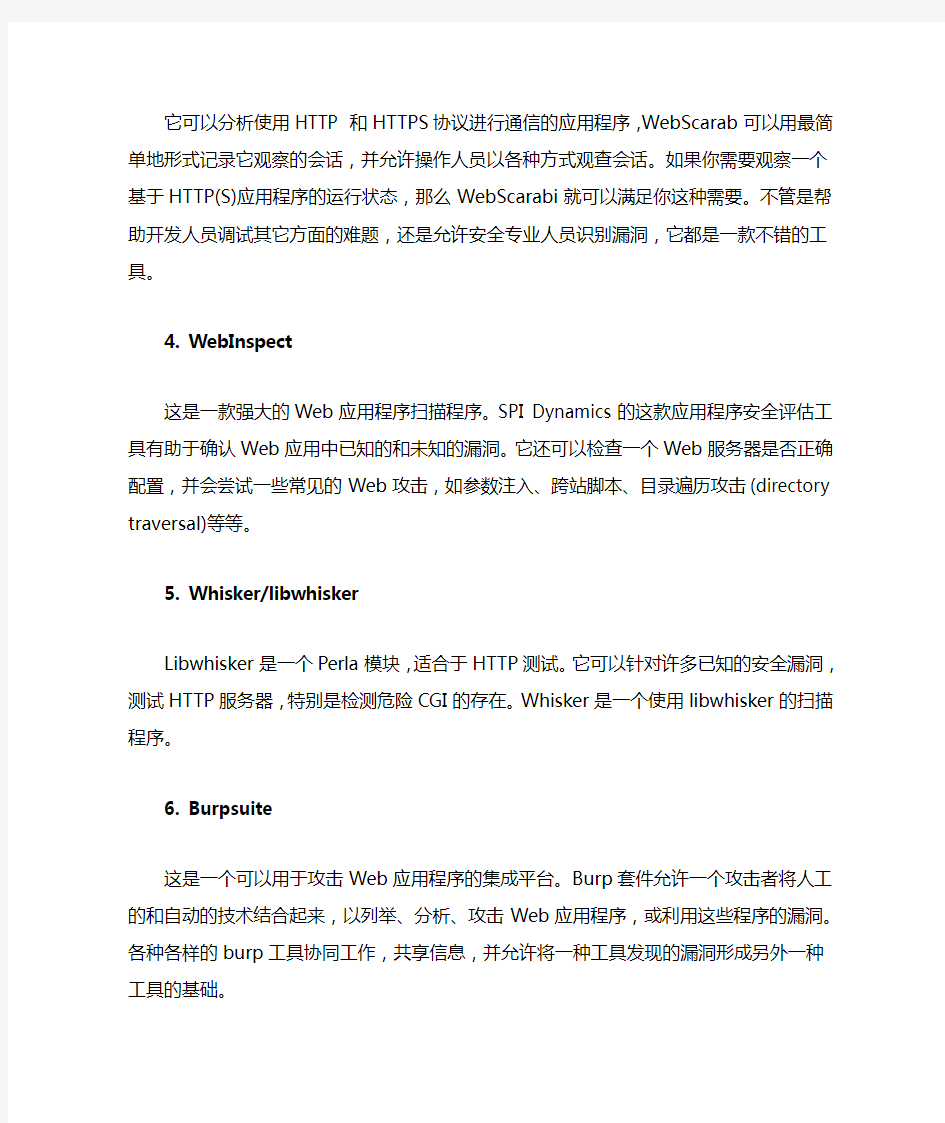
1. Nikto
这是一个开源的Web服务器扫描程序,它可以对Web服务器的多种项目(包括3500个潜在的危险文件/CGI,以及超过900个服务器版本,还有250多个服务器上的版本特定问题)进行全面的测试。其扫描项目和插件经常更新并且可以自动更新(如果需要的话)。
Nikto可以在尽可能短的周期内测试你的Web服务器,这在其日志文件中相当明显。不过,如果你想试验一下(或者测试你的IDS系统),它也可以支持LibWhisker的反IDS方法。
不过,并非每一次检查都可以找出一个安全问题,虽然多数情况下是这样的。有一些项目是仅提供信息(“info only” )类型的检查,这种检查可以查找一些并不存在安全漏洞的项目,不过Web管理员或安全工程师们并不知道。这些项目通常都可以恰当地标记出来。为我们省去不少麻烦。
2. Paros proxy
这是一个对Web应用程序的漏洞进行评估的代理程序,即一个基于Java的web代理程序,可以评估Web应用程序的漏洞。它支持动态地编辑/查看HTTP/HTTPS,从而改变cookies 和表单字段等项目。它包括一个Web通信记录程序,Web圈套程序(spider),hash 计算器,还有一个可以测试常见的Web应用程序攻击(如SQL注入式攻击和跨站脚本攻击)的扫描器。
3. WebScarab
它可以分析使用HTTP 和HTTPS协议进行通信的应用程序,WebScarab可以用最简单地形式记录它观察的会话,并允许操作人员以各种方式观查会话。如果你需要观察一个基于HTTP(S)应用程序的运行状态,那么WebScarabi就可以满足你这种需要。不管是帮助开发人员调试其它方面的难题,还是允许安全专业人员识别漏洞,它都是一款不错的工具。
4. WebInspect
这是一款强大的Web应用程序扫描程序。SPI Dynamics的这款应用程序安全评估工具有助于确认Web应用中已知的和未知的漏洞。它还可以检查一个Web服务器是否正确配置,并会尝试一些常见的Web攻击,如参数注入、跨站脚本、目录遍历攻击(directory traversal)等等。
5. Whisker/libwhisker
Libwhisker是一个Perla模块,适合于HTTP测试。它可以针对许多已知的安全漏洞,测试HTTP服务器,特别是检测危险CGI的存在。Whisker是一个使用libwhisker的扫描程序。
6. Burpsuite
这是一个可以用于攻击Web应用程序的集成平台。Burp套件允许一个攻击者将人工的和自动的技术结合起来,以列举、分析、攻击Web应用程序,或利用这些程序的漏洞。各种各样的burp工具协同工作,共享信息,并允许将一种工具发现的漏洞形成另外一种工具的基础。
7. Wikto
可以说这是一个Web服务器评估工具,它可以检查Web服务器中的漏洞,并提供与Nikto 一样的很多功能,但增加了许多有趣的功能部分,如后端miner和紧密的Google集成。它为https://www.doczj.com/doc/63837887.html,环境编写,但用户需要注册才能下载其二进制文件和源代码。
8. Acunetix Web Vulnerability Scanner
这是一款商业级的Web漏洞扫描程序,它可以检查Web应用程序中的漏洞,如SQL注入、跨站脚本攻击、身份验证页上的弱口令长度等。它拥有一个操作方便的图形用户界面,并且能够创建专业级的Web站点安全审核报告。
9. Watchfire AppScan
这也是一款商业类的Web漏洞扫描程序。AppScan在应用程序的整个开发周期都提供安全测试,从而测试简化了部件测试和开发早期的安全保证。它可以扫描许多常见的漏洞,如跨站脚本攻击、HTTP响应拆分漏洞、参数篡改、隐式字段处理、后门/调试选项、缓冲区溢出等等。
10. N-Stealth
N-Stealth是一款商业级的Web服务器安全扫描程序。它比一些免费的Web扫描程序,如Whisker/libwhisker、Nikto等的升级频率更高,它宣称含有“30000个漏洞和漏洞程序”以及“每天增加大量的漏洞检查”,不过这种说法令人质疑。还要注意,实际上所有通用的VA工具,如Nessus,ISS Internet Scanner,Retina,SAINT,Sara等都包含Web 扫描部件。(虽然这些工具并非总能保持软件更新,也不一定很灵活。)N-Stealth主要为Windows 平台提供扫描,但并不提供源代码。
实验项目名称:配置与管理Web和FTP服务器年月日 一、实验目的 (1)理解Web 服务器的工作原理。 (2)掌握IIS 信息服务器的安装。 (3)掌握Web 服务器的配置方法。 (4)理解FTP 服务器的工作原理。 (5)掌握FTP 服务器的配置方法。 二、实验原理及实验流程或装置示意图 安装IIS信息服务器,配置Web服务器,安装和配置FTP服务器 三、使用仪器、材料 (1)1 台装有Windows Server 2003 的计算机。 (2)多台装有Windows 操作系统的客户机。 (3)集线器1 个。 (4)直通双绞线若干。 四、实验步骤及注意事项与结果 1.安装IIS 信息服务器 请使用VMware Workstation 打开已安装好的Windows2003 虚拟机系统,一般情况下,Windows Server 2003 服务器的默认安装,没有安装IIS6.0 组件。因此,IIS6.0 需要另外单独安装。 安装方法如下: 第1 步:依次选择【开始】→【设置】→【控制面板】→【添加/删除程序】, 第2 步:在“添加/删除程序”对话框中选择【添加/删除Windows 组件】,就会弹出的“Windows 组件向导”对话框,如图所示。 第3 步:在Windows 组件向导对话框中选择“应用程序服务器”,单击【详细信息】,在其中选择“Internet 信息服务(IIS)”,单击【确定】,如图7-4 所示。
第4 步:回到图7-3“Windows 组件向导”对话框中,单击【下一步】。这时,需要在光驱中放入Windows Server 2003 的系统安装盘,如图7-5 所示。 第5 步:安装完毕后,依次选择【开始】→【设置】→【控制面板】→【管理工具】→【Internet 信息服务(IIS)管理器】,就会出现如图7-6 所示的“Internet 信息服务”对话框。
中小型企业网络的配置 与管理 集团标准化工作小组 #Q8QGGQT-GX8G08Q8-GNQGJ8-MHHGN#
XX信息职业技术学院 毕业设计(论文) 论文题目:中小型企业网的配置与管理 系别: 专业: 班级: 学号: 学生姓名: 指导教师:
目录
中小型企业网的配置与管理 摘要: 随着计算机网络的迅猛发展,internet已经延伸到全球的各个角落,渗透到了人类社会的每个领域以及人们日常生活的方方面面。目前,internet的WWW(网络信息服务)服务更是得到了广泛的应用,许多企业建立网站,通过internet来展示企业形象,发布产品资讯,提供服务以及开展电子商务。各级政府部门也积极开展电子政务,网上办公。 当今中小企业与大企业一样,都广泛使用信息技术,特别是网络技术,以不断提高企业的竞争力。企业信息设施在提高企业效益的同时,也给企业增加了风险隐患。大企业所面临的安全问题也一直困扰着中小企业,关于中小企业网络安全的相关报导也一直层不穷,给中小企业所造成的损失不可估量。由于涉及企业形象的问题,所曝光的事件只是冰山一角。针对中小企业网络安全事故大多不为人所知。由于网络特有的开放性,网络安全问题日益严重。 目前网络易遭受的攻击包括分组监听IP、电子欺骗、拒绝服务攻击、木马等。他们都会严重影响企业的收入、声誉、和客户满意度。网络安全问题将给企业带来巨大的危害,企业将承受巨大的经济损失、降低生产率、并失去业务机会。 关键词:计算机网络、网络安全、网络技术。
1.概述 企业网络现状 随着中小企业用户市场的不断成熟与需求的日趋稳定,越来越多的安全厂商将加入到中小企业提供广泛的网络安全产品中间来。 目前,中小企业用户占我国企业化主体比重的95%以上,但由于分布较散,购买力相对较弱,中小企业的安全问题似乎一直没有得到安全厂商的足够重视。市场上的安全产品五花八门种类繁多,但是针对中小企业的安全解决方案寥寥无几。产品仅仅是简单的客户端加服务器,不能完全解决中小企业用户所遭受的安全威胁。 目前的中小企业由于人力和资金上的限制,企业网络系统相对简单,有的甚至只是实现简单的互联功能,或者靠简单的分发工具。据了解许多中小企业没有设置专门的网络管理员,一般采用兼职管理方式,重视中小企业的网络管理在安全性方面存在严重漏洞,与大型企业、行业用户相比,他们更容易受到网络病毒的侵害,损失同样严重。另一方面,由于网络维护、运行、升级等实物工作繁重而且成本较高,这也使得善于精打细算的中小企业在防范病毒问题上进退两难。 企业网络建设目标 1.2.1 提高带宽性能 现在大部分的中小型企业,由于带宽有限,加上不必要的带宽消耗,让企业网络的整体网络性能大大减少。随着计算机技术的高速发展,基于网络的各种应用日益增多,今天的企业网络已经发展成为一个多业务承载平台。不仅要继续承载企业的办公自动化,Web浏览等简单的数据业务,还要承载涉及企业生产运营的各种业务应用系统数据,以及带宽和时延都要求很高的IP电话、视频会议等多媒体业务。因此,数据流量将大大增加,尤其是对核心网络的数据交换能力提出了前所未有的要求。
WEB服务器与FTP服务器的配置 [一]实验名称 Web服务器与Ftp服务器的配置 [二]实验目的 1.熟悉实验室软硬件环境; 2.掌握Windows Server 2003的IIS(web,ftp)服务的安装和配置技术。 [三]实验环境和主要设备(包括主要软硬件设备) 软件环境:Windows Server 2000系统及其安装源文件 硬件环境:P4 PC机+100M网卡,交换机,路由器等 网络环境:100BaseT以太网。 [四]写出配置Web服务器和FTP服务器的主要步骤(包括命令和截图) 1.首先在dos窗口中查询自己的IP地址 2.点击开始—〉程序—〉管理工具—〉Internet 信息服务(IIS)管理器
3.右键停止其他网站在网站的目录下新建一名为MyWeb的网站, 4.给网站分配计算机主机所用的IP地址
5.选择目录为C—>Inetpub—>wwwroot 6.在权限栏中增加运行脚本 7.单击完成。 8.打开Microsoft office Frontpage ,新建一空白文档,输入网页相关信息,单击保存保存在wwwroot
目录下,文件名为index.htm ,保存。 9.在IE浏览器中输入站点的IP地址即可察看站点的主页内容,如上图。 Ftp服务器的配置 1.在Ftp目录下右键新建ftp站点,选择不隔离用户,选择所需指定的路径。 2.在权限栏中增加写入项 3.单击完成。
4.右键Ftp站选择属性,点击安全帐户项,如图,允许匿名连接,点击刷新。 5.在IE浏览器中输入ftp:// 172.18.101.131 即可登陆所见的ftp站点,如上图。
小白搭建服务器教程 小白搭建服务器教程如下。 在阿里云上搭建使用个人博客主要分为以下几个步骤: 1、购买阿里云ECS主机 2、购买域名 3、申请备案 4、环境配置 5、安装wordpress 6、域名解析 声明一下,本人对服务器端的知识不是很熟悉,但一心想做个自己的个人网站装一下哔,特此记录一下完整的配置过程,也算是给其他小白们的一剂福利吧。 开发环境: 物理机版本:Win7旗舰版(64位) xshell版本:Xshell5Build0806 xftp版本:Xftp5Build0780 wordpress版本:wordpress-4.3.1-zh_CN phpMyAdmin版本:phpMyAdmin-4.5.1-all-languages 备注:以上所有的安装包工具在文章的末尾都附有打包下载,都是从官方下载的,请绝对放心使用,拿走不谢~ 一、购买阿里云ECS服务器:
登录阿里云官方网站,在“产品与服务”中选择云服务器ECS, 选择立即购买。运气好的话还能赶上阿里的一些优惠活动。比如说,我买的就是学生价: 先凑合着用呗,反正目前又没有高并发的访问,所以也没必要搞辣么高的配置,毕竟价格昂贵,我等屌丝学生承担不起呀。 配置选择: 根据自己的需要选择合适的配置,如果仅仅是做wordpress个人博客的话,那么以下配置可以参考: 当然大家也可以买一年的,这样可以优惠2个月,价格在1K左右。 二、购买域名: 在阿里云官网右上角点击“万网”,然后可以进行域名的购买,需要注意的是首次购买域名是有优惠的,所以请选择合适的购买时长,否则不断的续费可能会造成经济损失,购买完域名之后建议去 实名认证。 三、域名备案: 需要提醒大家的是,如果你买了阿里云的服务器,并且想要通过域名访问,那域名是必须要备案的,总结一句:必须先将域名备案,才能通过域名访问阿里云的服务器。 一提到备案,可能你会觉得备案这个事情很麻烦,各种流程啊,手续啊。其实没这么麻烦,因为阿里云已经提供了一条龙服务(呵呵,我特么这样搞传销,阿里云也不会给我啥优惠啥),通过阿里云的代 备案系统,一些都会变得容易很多呢,不管是个人网站的备案,还 是企业网站的备案,都只是时间上的问题,一般备案审核需要二十 天左右。废话不说,下面开始上图。 (1)申请备案服务号:(非常重要) 既然打算要用阿里云的代备案系统,这件事是必不可少的。
企业DHCP服务器配置与管理 摘要:本文主要以典型企业网络结构出发,具体介绍了cisco路由器上如何配置DHCP服务器,及针对多个vlan环境下DHCP中继的配置,并讨论如何管理DHCP服务器以提高网络的安全性能。 关键词:DHCP 路由器VLAN Snooping 随着信息化技术的飞速发展,企业不断加强自身信息化建设,网络规模日趋庞大。大规模的电脑分布,复杂的子网设置,DHCP服务器毋庸置疑是企业网络管理员科学管理局域网IP地址及配置的首选。有了DHCP服务器后,使得我们的网络管理工作变得游刃有余。本文通过对一个企业典型的网络系统案例,把相关的知识点综合应用上来,以实现一个安全完整的动态主机配置服务系统。 1 企业网络结构介绍 企业网络结构拓扑图如下:
说明:本实例选用在路由器上配置DHCP服务,为三层交换机下面Vlan10和Vlan20的电脑分别分配192.168.10.0/24和192.168.20.0/24两网段的地址。 2 配置DHCP服务器 在Router路由器上面配置DHCP服务: 2.1 开启DHCP 功能 Router(config)#service dhcp 2.2 配置DHCP 地址池 Router(config)#ip dhcp pool vlan1 //地址池名为vlan1 Router(dhcp-config)#network 192.168.10.0 255.255.255.0 //vlan1客户端使用的地址段 Router(dhcp-config)#default-router 192.168.10.1 //网关地址 Router(dhcp-config)#dns-server 61.144.56.100 //DNS地址 Router(dhcp-config)#lease 2 12 30 //租期为2天12小时30分(默认为一天)
Linux全攻略--yum服务器配置 版权声明:原创作品,允许转载,转载时请务必以超链接形式标明文章原始出处、 作者信息和本声明。否则将追究法律责任。 http://min g228.b lo g.51cto.co m/421298/117655 Yum(全称为Yellow dog Updater, Modified)是一个在Fedora中的shell前端软件包管理器。基于rpm包管理,能够从指定的服务器自动下载RPM包并且安装,可以自动处理依赖性关系,并且一次安装所有依赖的软体包,无须繁琐地一次次下载、安装。 软体包来源 可供Yum下载的软体包包括fedora 本身的软体包以及源自https://www.doczj.com/doc/63837887.html,的Fedora Extras,全部是由Linux社区维护的,并且基本是自由软体。所有的包都有一个独立的GPG 签名,主要是为了你的系统安全。而对于Fedora core 4.0 的用户,https://www.doczj.com/doc/63837887.html, 的签名是自动导入并安装的。 图形化前端 Yum的图形化前端主要有yumex和kyum。它们并不是独立于Yum的,而是Yum的图形前端,也就是说在安装和使用Yumex和kyum同时,都是以Yum的安装和配置为基础;所以在用Yum ex或kyum 时,必须先安装配置Yum。 一.做好准备工作. 1.安装FTP,一般都是通过FTP来下载软件包. 安装好后启动它. 2.现在进行拷贝文件. 把光盘里的所有文件都拷贝到/var/ftp/pub/下面.实际上只拷贝Server 和VT两个文件过去就行了,还可以不用把全部RPM安装软件包拷贝过去,太多了,一共2.4G左右,如果系统一开始安装分配给var的空间不够就可以这样做. 完成后切换到/var/ftp/pub/目录下 删除*.ht m l 删除Server/repodata/TRANS.TBL 删除VT/repodata/TRANS.TBL 以上是建议删除的,不删除也可以. 二.配置客户端
如何有效配置中小企业服务器 相比大中型企业和IDC数据中心,中小企业的IT架构系统往往比较薄弱,通常其服务器部署对于实际业务的指向性很强。因此,我们了解更多的是那些比较常见而又贴近实际需求的数据库、邮件、多媒体、打印、终端服务器等等。 那么,考虑这些具体应用的服务器,其衡量指标有哪些呢?不同的应用服务器,其配置是否都一样呢?对此,本文将为您介绍这方面的内容。
中小企业在规模和实力方面都较为弱小,最主要体现在资金实力方面。在企业发展初期,公司规模比较小,业务量不大,信息化建设的需求并不强烈,效果也不明显,所以在初始阶段的信息化建设不会投入太多的资金,采购服务器一般本着少花钱,多办事的原则,追求资金回报率。 另外,实力的不足也体现在相应的IT人才的缺乏。专门的IT人员会增加一笔额外的开支,一般来说,规模不大的小型企业出于成本的考虑,一般只有很少或者没有专门的IT人员。值得一提的是,传统的注重投入成本,现在
越来越重视运营成本。企业在选择服务器部署配置的时候,也不能一味追求低成本而忽略了服务器的可用性、易管理性和扩展性。初始的采购成本只占企业总体拥有成本的一部分,而后期的硬件升级费用、管理维护费用、人员费用等可能会接近或者超过初始的采购成本。所以,价格低廉,易于管理,稳定可靠的服务器产品才更为适合中小企业,可以为企业降低总体拥有成本。 邮件和Web服务器配置注意事项
目前最基本的服务器应用有文件服务器、数据库服务器、邮件服务器、Web服务器、多媒体服务器、终端服务器等。这些应用对于服务器配置要求的侧重点不同,根据不同应用采购不同配置的服务器可以使服务器资源得到充分利用,避免资金和服务器资源的浪费。在下文中将逐一对这几种服务器的配置需求侧重点进行分析,为企业提供参考。 邮件服务器 在当今时代,几乎没有哪个企业不使用邮件来办公。通常
8.4 项目实施 8.4.1 任务1 :基于Windows Server 2003的DHCP的实现和应用 1.项目任务 某高校已经组建了学校的校园网,然而随着笔记本电脑的普及,教师移动办公室以及学生移动的现象越来越多,当计算机从一个网络移动到另一个网络时,需要从新获知网络的IP地址、网关等信息,并对计算机进行设置。这样,客户端就需要知道整个网络的部署情况,默认网关是多少等信息,不仅用户觉得繁琐,同时也为网络管理员规划网络分配IP地址带来了困难。网络中的用户需要无论出于网络中什么位置,都不需要配置IP地址、默认网关等信息就能够上网。这就需要在网络中部署DHCP服务器。2.任务目标 ●了解DHCP服务器在网络中的作用; ●了解TCP/IP网络中IP地址的分配方式和特点; ●理解DHCP的工作过程; ●掌握DHCP服务器的基本配置; ●掌握DHCP的配置和测试; ●掌握常用DHCP选项的配置; ●理解在网络中部署DHCP服务器的解决方案; ●掌握DHCP服务器中继代理的配置; ●掌握Windows Server 2003的DHCP服务器的安装和配置方法; 3.方案设计 部署DHCP之前应该进行规划,明确哪些IP地址用于分配给客户端(即作用域中包含的IP地址),哪些用于手工指定给特定的服务器。在一个私有192.168.11.0的网段上,子网掩码255.255.255.0,IP地址规划如下: (1)DHCP服务器IP地址为192.168.11.240,名称为子网1,可分配的IP地址为 192.168.11.2~192.168.11.254。 (2)默认网关地址为192.168.11.254。 (3)固定地址的服务器地址:192.168.11.240~192.168.11.254,保留用于DHCP、Web、等服务器使用。
Linux全攻略--FTP服务器配置与管理 版权声明:原创作品,如需转载,请与作者联系。否则将追究法律责任。 FTP的全称是File Transfer Protocol(文件传输协议),就是专门用来传输文件的协议.它工作在OS I模型的第七层,即是应用层,使用TCP传输而不是UDP.这样FTP客户端和服务器建立连接前就要经过一个"三次握手"的过程.FTP服务还有一个非常重要的特点是它可以独立于平台. LINUX下实现FTP服务的软件很多,最常见的有vsftpd,Wu-ftpd和Proftp等.Red Hat Enterpri se Linux中默认安装的是vsftpd. 通常,访问FTP服务器时需要经过验证,只有经过了FTP服务器的相关验证,用户才能访问和传输文件. vsftpd提供了3种ftp登录形式: (1)anonymous(匿名帐号) 使用anonymous是应用广泛的一种FTP服务器.如果用户在FTP服务器上没有帐号,那么用户可以以a nonymous为用户名,以自己的电子邮件地址为密码进行登录.当匿名用户登录FTP服务器后,其登录目录为匿名FTP服务器的根目录/var/ftp.为了减轻FTP服务器的负载,一般情况下,应关闭匿名帐号的上传功能. (2)real(真实帐号) real也称为本地帐号,就是以真实的用户名和密码进行登录,但前提条件是用户在FTP服务器上拥有自己的帐号.用真实帐号登录后,其登录的目录为用户自己的目录,该目录在系统建立帐号时系统就自动创建. (3)guest(虚拟帐号) 如果用户在FTP服务器上拥有帐号,但此帐号只能用于文件传输服务,那么该帐号就是guest,guest是真实帐号的一种形式,它们的不同之处在于,geust登录FTP服务器后,不能访问除宿主目录以外的内容. 下面就对其详细介绍. 一.安装与启动vsftpd 先使用命令查看是否安装. 可看到安装了版本为2.0.1.如果没有安装可在桌面上选择"应用程序"/"系统设置"添加/删除应用程序"命令.来安装FTP软件包. 安装和配置好vsftpd软件包后,需要启动FTP服务器才能使用.启动方法有以下两种: 1.使用图形化方式启动,选择"应用程序"/系统设置/服务器设置/服务.可看到vsftpd,打上勾,开始启动. 2.在终端窗口用命令进行启动.
公司文件服务器的搭建,公司服务器管理方案 服务器的类型这么多,如何设置公司服务器?公司文件服务器的搭建,公司服务器管理方案哪个好?这个也是非常困扰一些对服务器有需求,但是不懂技术的管理人员~以下带大家了解一下小公司到底需不需要买服务器? 1. 小型Web/APP应用、企业官网等静态展示类网站 2.海量图片/视频等大文件流媒体应用
所以综上所述,如何设置公司服务器,公司文件服务器的搭建,公司服务器管理方案哪个好?以上场景我们建议选购云服务器~ 那么对于学习训练的平台,我们是建议选购GPU云服务器,为什么呢? 首先,GPU云服务器分为简单深度学习模型和复杂深度学习模型~ 使用GPU云服务器为您的机器学习提供训练或者预测,我们的GPU云服务器带有强大的计算能力,可作为深度学习训练的平台,可直接与外界连接通信。您可以使用GPU云服务器作为您的简单深度学习训练系统,帮助您完成基本的深度学习模型。 (1)GPU云服务器可作为深度学习训练的平台,既可直接加速计算服务,亦可直接与外界连接通信。 (2)GPU云服务器也可以和云服务器CVM搭配使用,云服务器为GPU云服务器提供计算平台。? GPU云服务器具有强大的计算能力,您可以将GPU云服务器作为深度学习训练的平台。结合云服务器CVM提供的计算服务、对象存储COS提供的云存储服务、云数据库MySQL提供的在线数据库服务、云监控和大禹提供的安全监控服务,您可以搭建一个功能完备的深度学习离线训练系统,帮助您高效、安全地完成各种离线训练任务。 (1)结合云服务器提供的计算服务、云监控和大禹提供的安全监控服务,搭建一个功能完备的深度学习离线训练系统,帮助您高效、安全地完成各种离线训练任务。小公司到底需不需要买服务器?还是要的。 (2)GPU云服务器作为深度学习训练的平台,对象存储COS可以为GPU云服务器提供大数据量的云存储服务。 另外,图片/视频编解码也是建议选购GPU云服务器,可以采用GPU云服 务器进行渲染,利用GPU 加速器指令,让数以千计的核心为您所用,加 快图形图像编码渲染速度。
实验3Web,FTP服务器的设置 一、实验目的 1、掌握WWW / FTP 服务的作用和原理。 2、掌握WWW / FTP 服务的安装及相关配置方法。 二、实验内容 1、了解WWW / FTP 服务的作用和原理。 2、安装WWW 服务并进行相应的配置。 3、安装FTP 服务并进行相应的配置 三、实验环境 局域网环境 四、实验设备 计算机若干台 五、实验步骤 1.WWW的安装和配置 1) 运行“控制面板”中的“添加或删除程序”,点击“添加/删除Windows组件”按钮。在出 现组件安装向导中,选择“Internet信息服务(IIS)”,单击“下一步”开始安装,单 击“完成”结束。系统自动安装组件,完成安装后,系统在“开始”/“程序”/“管理工具” 程序组中会添加一项“Internet服务管理器”,此时服务器的WWW等服务会自动启 动。 2) 窗口显示计算机上已经安装好的Internet服务,而且都已经自动启动运行,其中 Web站点有两个,分别是默认Web站点及管理Web站点。 3) 使用IIS的默认站点 步骤一,将制作好的主页文件(html文件)复制到\Inetpub\wwwroot目录,该目 录是安装程序为默认Web站点预设的发布目录。 步骤二,将主页文件的名称改为Default.htm。IIS默认要打开的主页文件是 Default.htm或Default.asp,而不是一般常用的Index.htm。 步骤三打开本机或客户机浏览器,在地址栏中输入此计算机IP地址来浏览站点, 测试Web服务器是否安装成功,WWW服务是否运行正常。? 4)添加新的Web站点 步骤一,打开“Internet信息服务窗口”,鼠标右键单击要创建新站点的计算机,在弹出菜单中选择“新建”/“Web站点”,出现“Web站点创建向导”,单击“下一步”继续。 步骤二,在“Web站点说明”文本框中输入说明文字,单击“下一步”继续,输入新建Web 站点的IP地址和TCP端口地址。如果通过主机头文件将其它站点添加到单一IP地址,必须指定主机头文件名称。
XX信息职业技术学院毕业设计(论文) 论文题目:中小型企业网的配置与管理 系别: 专业: 班级: 学号: 学生姓名: 指导教师:
目录 1.概述 (2) 1.1企业网络现状 (2) 1.2 企业网络建设目标 (2) 1.2.1 提高带宽性能 (2) 1.2.2让企业网络稳定、可靠 (2) 1.2.3让企业网络易于管理 (3) 2.需求分析 (4) 2.1网络功能需求 (4) 2.2网络性能需求 (4) 2.3网络设备需求 (4) 3.方案设计 (5) 3.1设计原则 (5) 3.2网络规划 (5) 3.2.1 vlan划分 (5) 3.2.2 IP地址分配 (6) 3.3核心层建设 (7) 3.2.1核心层作用 (7) 3.2.2核心层网络类型选择 (7) 3.2.3核心层交换机选择 (7) 3.2.4核心层升级方案 (7) 3.4接入层建设 (8) 3.4.1 接入层作用 (8) 3.4.2接入层网络类型选择 (8) 3.4.4 VLAN的划分 (8) 3.4.5交换机的选择 (8) 3.5服务器系统 (8) 3.5.1服务器系统的作用 (8) 3.5.2服务器的连接 (9) 3.5.3服务器的选择 (9)
4.方案实施 (10) 4.1各设备配置 (11) 4.1.1 核心交换机配置 (11) 4.1.2 工作站交换机SW1配置 (12) 4.1.3工作站交换机SW2配置 (13) 4.1.4出口路由配置 (14) 5.测试 (18) 5.1做了单臂路由后,内网全网通信。 (18) 5.2做了NAT后,实现内网与外网通信。 (18) 5.3做控制访问列表相关主机测试 (19) 5.4远程登入管理测试 (20) 小结 (21) 致谢 (22)
Web服务器配置方法教程 服务器是一种高性能计算机,作为网络的节点,存储、处理网络上80%的数据、信息,因此也被称为网络的灵魂。那么该如何配置Web服务器呢?如果你不知道,请看的Web服务器配置方法详解吧! 一般在安装操作系统时不默认安装IIS,所以在第一次配置Web 服务器时需要安装IIS。安装方法为: 1、打开“控制面板”,打开“添加/删除程序”,弹出“添加/删除程序”窗口。 2、单击窗口中的“添加/删除Windows组件”图标,弹出“Windows组件向导”对话框。 3、选中“向导”中的“应用程序服务器”复选框。单击“详细信息”按钮,弹出“应用程序服务器”对话框。 4、选择需要的组件,其中“Inter信息服务(IIS)”和“应用程序服务器控制台”是必须选中的。选中“Inter信息服务(IIS)”后,再单击“详细信息”按钮,弹出“Inter信息服务(IIS)”对话框。
5、选中“Inter信息服务管理器”和“万维网服务”。并且选中“万维网服务”后,再单击“详细信息”按钮,弹出“万维网服务”对话框。 6、其中的“万维网服务”必须选中。如果想要服务器支持ASP,还应该选中“Active Server Pages”。逐个单击“确定”按钮,关闭各对话框,直到返回图1的“Windows组件向导”对话框。 7、单击“下一步”按钮,系统开始IIS的安装,这期间可能要求插入Windows Server xx安装盘,系统会自动进行安装工作。 8、安装完成后,弹出提示安装成功的对话框,单击“确定”按钮就完成了IIS的安装。 友情提示:如果想要同时装入FTP服务器,在“Inter信息服务(IIS)”对话框中应该把“文件传输协议(FTP)服务”的复选框也选中。 打开“Inter 信息服务管理器”,在目录树的“网站”上单击右键,在右键菜单中选择“新建→网站”,弹出“网站创建向导”:
网络工程与系统集成 实验报告 实验五 实验题目:WEB服务器和FTP服务器的安装与配置指导老师:相明科 专业班级:计算机科学与技术系网络工程方向1002班姓名: 2013年 5月22日
实验类型综合性实验室_网络实验室二 一、实验目的: 1、掌握Windows XP环境下IIS的安装与配置。 2、掌握Windows XP环境下通过IIS搭建WEB服务器和FTP服务器的方法。 3、掌握FTP服务器搭建软件Ser-U。 二、实验内容: 1、WEB服务器的配置和访问 2、FTP服务器的配置和访问 三、实验步骤: 1、WEB服务器的配置 (1)安装WEB服务器 选择“开始”/“设置”/“控制面板”/“添加或删除程序”,选择“添加/删除Windows组件”; 从列表中选择“Internet信息服务(IIS)”/“详细信息”; 选择“万维网服务”,若同时安装FTP服务,选择“文件传输协议(FTP)服务”; 点击“确定”/“下一步”,系统自动复制相应文件。安装完成后会在“管理工具”程序组中多一个“Internet信息服务(IIS)管理器”应用程序选项。 (2)设置默认WEB站点 A、将制作好的主页文件放到默认WEB站点预设的发布目录“C:\Inetpub\wwwroot”。 B、将主页文件的名称改为Default.htm。 C、使用本机或客户机的浏览器进行访问验证。 (3)WEB站点属性设置(主要设置网站、主目录、文档三个选项卡) 网站,主目录,文档属性页的设置。当修改了相应网站的TCP端口号后,就要使用该端口号访问该网站,如http://192.168.1.30:8080表示访问IP地址为192.168.1.30所在主机端口号为8080的网站。如果在Windows 2003环境下,可以搭建多个不同端口号的WEB站点,则不同的端口号可以对应不同WEB站点的主目录。 (4)添加虚拟目录 右击“站点”,选择“新建”/“虚拟目录”,输入“别名”,设置“路径”,设置“访问允许权限”后完成虚拟目录的设置。 (5)虚拟目录属性设置 (6)隐藏站点的创建 ①在某站点对应的根目录中创建文件夹,如me。 ②将自己的网页文件拷贝到服务器中。
Windows 7全能型WEB(asp .net php) 服务器环境配置攻略(一) 技术是为人服务,人可以改变技术,但绝不可以做技术的奴隶。 本着互相学习、共同提高的理念,本人以微软windows7操作系统为基础,与大家共同探讨学习在windows 7中设置服务器。 最常见的WEB服务那就是WWW服务,也就是指网站功能。WWW服务主要为用户展示新闻、图片、提供数据、生产订单等。配置一款 WEB 操作系统其实并不难,要求我们心要细。发现问题要善于思考,善于搜索。不懂不要紧,只要我们肯研究、肯学习,敢问、敢想,那一切都能解决的。 前言 国内网站WEB应用程序的概况 互联网发展到今天,对我们的生活产生了极大的影响。一些专业的程序开发商为我们提供了许多很好的产品,其中不乏一些开源免费的产品。例如国产 BBS的领头羊北京康盛创想公司,旗下包括 PHP 类产品 discuz!、supesite/xs-space、ecshop、supe-v和.net 类的 discuz!NT 产品,其最近又发布了新产品 ucenter、ucenter home 将各个应用程序之间相互联系起来。还有国内 CMS 的新势力酷源网站管理系统(KYCMS),上线不到半年就好评如潮。还有以开源著称的织梦网站管理系统(DEDECMS),其 3.1版本体积小巧,功能强大。现己发展到 5.1 版本,集成了众多当前主流的模块,如问答、分类信息、小说等。此外还有 IWMS网奇、动易、风讯、帝国、PHPCMS、PHP168等众多产品,当然一些没有坚持下来的产品也不胜其数。就是因为有这么多的软件供应商为我们提供软件,才使得国内的互联网一片红火,每天都有大量的新站长加入进来建设互联网。 下面是国内 WEB 领域做得比较成功的产品: 一:论坛类: 1:discuz 论坛。官方:https://www.doczj.com/doc/63837887.html, 2:discuz!NT 论坛。跟上面的是同一家。官方:https://www.doczj.com/doc/63837887.html, 3:phpwind论坛。官方:https://www.doczj.com/doc/63837887.html, 4:动网论坛。官方:https://www.doczj.com/doc/63837887.html, 二:CMS类: 1:酷源网站管理系统。官方:https://www.doczj.com/doc/63837887.html, 2:织梦内容管理系统。官方:https://www.doczj.com/doc/63837887.html, 3:动易系统。官方:https://www.doczj.com/doc/63837887.html, 4:风讯系统。官方:https://www.doczj.com/doc/63837887.html, 5:帝国系统。官方:https://www.doczj.com/doc/63837887.html, 6:PHPCMS。官方:https://www.doczj.com/doc/63837887.html, 还有许多程序没有列出来,上面只是其中的一小部份。 安装windows7的硬件要求 相信朋友们对操作系统有一定了解,所以我也考虑不必为大家讲解基础的使用过程,目
Web服务器的配置论文 学生姓名: 学号: 学院:计算机科学与技术学院 专业:网络工程 班级:2班 指导教师: 完成日期:2012 年6 月6日
中文摘要 Windows 2003 Server、Windows 2003 Advanced Server 以及 Windows 2003 Professional 的默认安装不带有 IIS ,在 Windows 2003\ 安装完毕后加装IIS。 IIS 是微软出品的架设 WEB、FTP、SMTP 服务器的一套整合软件,捆绑在Windows2003/NT 中,可以在控制面板的添加/删除程序中选择添加删除 Windows 组件。 关键词:IIS;Windows 2003 Server;
目录 一、Web服务器概述 (3) 二、IIS简介 (3) 三、IIS的安装 (3) 四、在IIS中创建Web网站 (6) 4.1网站的基本配置 (9) 4.1.1、“网站”标签 (10) 4.1.2、“主目录”标签 (11) 4.1.3、“文档”标签 (12) 五、虚拟目录 (12)
一、Web服务器概述 Web服务器又称为WWW服务器,它是放置一般网站的服务器。一台Web服务器上可以建立多个网站,各网站的拥有者只需要把做好的网页和相关文件放置在Web服务器的网站中,其它用户就可以用浏览器访问网站中的网页了。 我们配置Web服务器,就是在服务器上建立网站,并设置好相关的参数,至于网站中的网页应该由网站的维护人员制作并上传到服务器中,这个工作不属于配置服务器的工作。 二、IIS简介 IIS(Internet信息服务器)是 Internet Information Server 的缩写,是微软提供的Internet服务器软件,包括WEB、FTP、SMTP等服务器组件。它只能用于Windows操作系统。 IIS集成在Windows 2000/2003 Server版中,在Windows 2000 Server中集成的是IIS 5.0,在Windows Server 2003中集成的是IIS 6.0。IIS 6.0不能用于Windows 2000中。 Windows 9x/Me里也有IIS,但只是PWS(个人WEB服务器),功能很有限,只支持1个连接。Windows XP里也能安装IIS5.0,但功能受到限制,只支持10个连接。通常在Windows XP操作系统中安装IIS的目的是为了调试ASP等程序。 三、IIS的安装 一般在安装操作系统时不默认安装IIS,所以在第一次配置Web服务器时需要安装IIS。安装方法为: 1、打开“控制面板”,打开“添加/删除程序”,弹出“添加/删除程序”窗口。 2、单击窗口中的“添加/删除Windows组件”图标,弹出“Windows组件向导”对话框。
Exchange2003服务器配置全攻略 5.4 Exchange架设邮件服务器 Exchange主要是针对内部网或者企业网用户进行搭建的邮件服务器软件。利用它能够很快地搭建内部网邮件系统,同时它的安全性相对来说是很高。下面就详细介绍如何利用Exchange来搭建邮件服务器。 5.4.1 安装准备 1.Exchange部署工具 Exchange部署工具是引导完成安装或升级过程的工具和文档。要确保所有必需的工具和服务都得到安装并正确运行,建议通过Exchange Server部署工具来运行Exchange 2003安装程序。 启动Exchange部署工具,将Exchange插入CD-ROM驱动器。在【欢迎使用 Exc hange Server 2003安装程序】对话框中,选择【Exchange 部署工具】选项。按照Exchange Server部署工具文档中的说明逐步进行操作。 启动工具,指定想要执行【新的Exchange 2003安装】过程之后,系统将提供一份清单,详细列出以下安装步骤: (1)验证组织满足指定的要求。 (2)安装并启用必需的Windows服务。 (3)运行DCDiag工具。 (4)运行NetDiag工具。 (5)运行ForestPrep。 (6)运行DomainPrep。 (7)运行Exchange 安装程序。 2.安装和启用IIS 服务 Exchange安装程序要求在服务器上安装并启用下列组件和服务: ● .NET Framework。 ●https://www.doczj.com/doc/63837887.html,。 ●Internet 信息服务(IIS)。
● World Wide Web Publishing 服务。 ● 简单邮件传输协议( SMTP )服务。 ● 网络新闻传输协议(NNTP )服务。 在Windows 2003目录中或域中安装Exchange ,默认情况下不会启用Microsoft .NET Framework 、https://www.doczj.com/doc/63837887.html, 、World Wide Web Publishing 服务、SMTP 服务和NNT P 服务。在运行 Exchange 安装向导之前,必须手动启用这些服务。 在Windows Server 2003中启用服务: (1)选择【开始】|【控制面板】命令,选择【添加或删除程序】选项。 (2)在【添加或删除程序】对话框中,选择【添加/删除 Windows 组件】选项。 (3)在【Windows 组件向导】对话框中,选择【Windows 组件】选项,突出显示【应用程序服务器】,选择【详细信息】选项。 (4)在【应用程序服务器】对话框中,选择https://www.doczj.com/doc/63837887.html, 复选框,如图5.26所示。 图5.26 添加相关https://www.doczj.com/doc/63837887.html, 服务 (5)选择【Internet 信息服务(IIS )】选项,选择【详 细信息】选项。在【Internet 信息服务(IIS )】对话框 中,选中NNTP Service 、SMTP Service 和【万维网服务】 复选框,单击【确定】按钮,如图5.27所示。 (6)在【应用程序服务器】对话框中,选择【Inte rnet 信息服务(IIS )】复选框,单击【确定】以安 装组件。 图5.27 添加【Internet 信息服务(IIS )】
ESS防火墙配置全攻略 ESS的防火墙有三种模式,分别是“自动模式”、“交互模式”和“基于策略的1.1 “过滤模式”: 模式”。 l自动模式:ESS使用内建的规则库来处理网络请求,其规则无法修改,会造成部分网络程 序无法正常运行, 但是此模式不需用户干预,用起来十分省心。 这个模式是ESS默认的模式,如果出现程序无法访问网络,请切换到“交互模式”即可解 决。 曾经在官论发帖询问“标准传出连接”都是哪些,结果没人搭理我,郁闷! 2交互模式:除了ESS内置规则外的其它网络请求,ESS会弹框要求用户判断是否允许,如 果允许并选中“记住操作”, 那么下次该程序防网,将不在弹框报警。
而且阻止也没有任何提示。 要保证计算机的正常使用,你事先要手动自行建立大量的规则。 火罐 过槪根式曰 官方帮助文档的解释 自动过滤模式是默认的模式。它适用于希望防火墙用起来简单、方便且无需定义规则的用户。自动模式允许给定系统的所有出站通信并阻止所有网络端发起的新连接。 交互过滤模式代表一种舒适的方式,可对个人防火墙建立量身定制的配置。如果检测到通信却没有可应用的规则时,程序会显示一个对话框窗口,报告未知的连接。对话框窗口中还提供允许或拒绝该通信的选项,并且允许或拒绝决定可被系统记忆,作为个人防火墙的新规则。如果此时用户选择创建新规则,今后所有此类连接都将根据新规则被允许或阻止。 基于策略的模式会阻止所有未被特定规则定义为允许的连接。此种模式允许高级用户定义规则,仅允许需要和安全的连接。所有其它未指定的连接均会被个人防火墙阻止。
1.2 “规则和区域”: 1.2.1 “信任区域”: 这里有2个选项,官方说的很明白,不解释了。 如果你在家里访问单位的服务器,可以将此服务器的IP地址加入此区域, 并手动建立一条规则,省的ESS老是弹框报警: “常规”选项卡按图配置; “本地”选项卡保持默认不变;
毕业设计(论文) (2011届) 题目中小企业服务器配置与维护 系别 专业 班级 学号 姓名 指导教师 年月日
目录 第1章企业组网 (4) 1.1中小企业组网概述 (4) 1.2应用需求分析 (4) 1.3服务器基本应用说明 (5) 1.4服务器程序流程图 (6) 第2章企业服务器配置 (7) 2.1 DHCP服务器 (7) 2.1.1安装DHCP服务器 (7) 2.1.2 DHCP服务器的配置 (8) 2.1.3 超级作用域的配置 (14) 2.2 DNS服务器 (15) 2.2.1 安装DNS服务器 (15) 2.2.2 DNS服务器的配置 (17) 2.2.3 DNS服务器的维护 (20) 2.3 VPN 服务器 (23) 2.3.1 VPN 服务器 (23) 2.3.2 VPN服务器的配置 (23) 2.4 IIS 服务器 (26) 2.4.1 IIS 服务器 (26) 2.4.2 IIS 服务器的配置 (27) 2.5 Web网站的设计、管理与维护 (29)
结语 (33) 参考文献 (34) 致谢 (35)
中小企业服务器配置与维护 【摘要】随着网络的普及应用和企业对网络的重视,服务器作为网络的节点,存储、处理网络上80%的数据、信息,因此也被称为网络的灵魂。企业网已经越来越多地被人们提到,利用网络技术,现代企业可以在供应商、客户、合作伙伴、员工之间实现优化的信息沟通。目前我国企业尤其是中小企业网络建设正在如火如荼地开展着,据IDC预测:在未来的5年中,中小企业的网络建设将以每年15%的速度增长。越来越多的服务器被广泛的应用。 【关键词】中小企业服务器;维护。
2007年10月05日星期五 11:49 通过宽带路由器搭建WEB/FTP服务器 2007-4-24 10:46:00 文/冰点出处:https://www.doczj.com/doc/63837887.html,(IT世界网) 个人架设网站服务器考虑的问题很多,今天来探讨个人建站的网络问题。我们都知道,如果在局域网建立的WEB或者FTP站点,只能是内网能够访问,外网是访问不到的。要解决这个问题,通常的做法是先用花生壳申请一个IP绑定一个域名,然后在宽带路由器上设定映射,把域名映射到内网WEB/FTP服务器所在的机子。通过这种方法,外面就可以通过访问域名从而访问内部网WEB/FTP 服务器。 一、前期的准备工作 1、上网方式介绍: 我使用的上网方式:ADSL+路由器,这里使用的产品是TD-8800+TL-R480T。局域网内有一台WIN2000服务器,通过它搭建WEB/FTP服务器。 结构如下:(图示) ISP--ADSL(TD-8800)--路由器(TL-R480T)--服务器(WIN2000 SERVER 系统,IP是:192.168.1.222)。 TL-R480T支持虚拟服务器,提供架设服务器功能,可指定内部局域网络的特定主机为Web、Mail、FTP等类型的服务器。DDNS功能内置花生壳和科迈的客户端,您通过登陆这两个网站获取免费的域名,通过在路由器上设置客户端,实现动态域名转换。 2、申请花生壳免费域名:申请免费动态域名的网站地址: https://www.doczj.com/doc/63837887.html, ,https://www.doczj.com/doc/63837887.html, 。登陆花生壳官方网站,注册网域护照和申请花生壳免费域名,注册完毕后还需要进入花生壳管理中心激活域名。我申请的动态域名是:https://www.doczj.com/doc/63837887.html, 。 二、配置宽带路由器 前面已经在花生壳的官方网站申请了动态域名: https://www.doczj.com/doc/63837887.html,,在内网建立WEB,FTP服务器,必须开放相应的端口,定义广域网服务端口与局域网服务器的映射关系,下面我们开始设置 TL-R480T。 1、设置虚拟服务器:打开路由器设置界面,在“虚拟服务器”里面,将21端口和80端口分别映射给内网的FTP服务器和WEB服务器,如图所示: